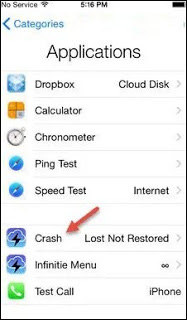Společnost Apple zajišťuje, aby svým uživatelům poskytovala plné zabezpečení v podobě aktivačního zámku iCloud. Když se někdo pokusí použít zařízení iPhone/iPad, zámek iCloud vyžaduje id heslo iCloud k ochraně zařízení neoprávněných uživatelů. Obejití DNS iCloud však může prolomit a odstranit aktivační zámek iCloud.
Při nákupu kradeného nebo použitého zařízení iPhone/iPod musíte tomuto problému čelit; někdy však musíme čelit tomu, když zapomeneme heslo Apple id. Služba iCloud obejít DNS může pomoci obejít nebo odstranit zámek aktivace iCloud. Některá témata níže vám poskytnou jasnou představu o DNS iCloud Bypass a jak odemknout aktivační zámek iPhone
- Část 1: Co je bypass iCloud DNS?
- Část 2: Jak používat iCloud Bypass DNS?
- Část 3: Co když DNS nefunguje?
Část 1: Co je bypass iCloud DNS?
Než se vydáme k obejití nebo odemknutí, musíme vědět o obchvatu DNS iCloud. Všechna zařízení iPhone/ipad odesílají po obnovení továrního nastavení požadavky na aktivaci na server Apple. Poté server žádost zkontroluje.
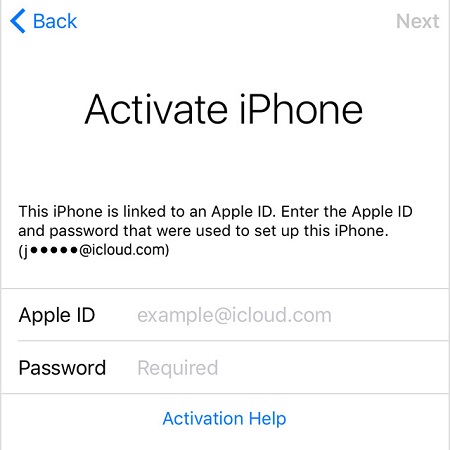
Pokud se však zapne najít můj iPhone nebo schránku Aktivace iCloud autorizovanou, vaše zařízení vás požádá ve formě vyskakovacího okna o zadání přihlašovacích údajů pro odemknutí Aktivace iCloud. S pomocí iCloud obejití DNS můžete změnit cestu požadavku na aktivaci ze serveru Apple na jiný Domain Name Server.
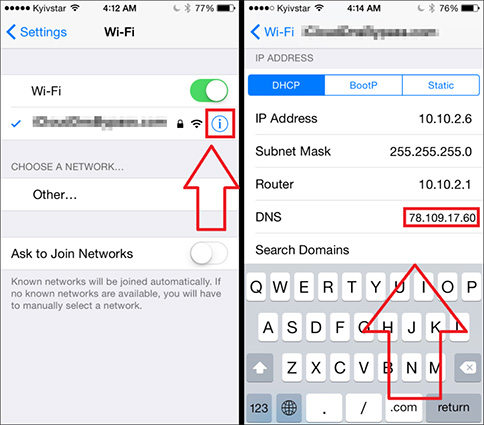
Pokud tedy zapomenete své přihlašovací údaje, nemějte obavy; DNS iCloud Bypass je zde k odemknutí vašeho iCloudu. Na druhou stranu, s pomocí PassFab Activation Unlocker se stala nejlepší a nejúčinnější metodou, jak odstranit zámek aktivace iCloud v zařízeních Apple z druhé ruky.
DNS je zkratka pro Domain Name System a jeho účelem je změnit nebo převést váš server na IP adresy. Když tedy zadáte dotaz do vyhledávacího pole nebo DNS libovolného internetového prohlížeče, zavede vás na nejrelevantnější IP adresy.
Když se pokusíme provést odemknutí iCloudu, připojí nás k vlastnímu serveru nebo serveru třetí strany speciálně vytvořenému tak, aby eliminoval zámek aktivace na zařízeních iPhone a iPad. Jinými slovy, iCloud DNS obchází selhání nebo přeskočí server Apple.
Omezení iCloud DNS Bypass
Bez ohledu na tyto činnosti přichází s určitými omezeními. Když uživatel použije své iDevice zadáním přihlašovacích údajů, získá přístup ke všem funkcím. Ale v případě bypassu DNS máte přístup k omezeným funkcím.
Nefunguje to na všech zařízeních iOS a může se to zdát jako nevýhoda.
Pomocí obtokového kódu iCloud DNS můžete odemknout aktivační kód starších verzí, jako jsou iOS 8, iOs, 7 a iOS 10. Může být těžké říci, že to bude fungovat v nejnovějších verzích iOS.
- Nikdo vám nemůže zaručit, že to bude fungovat jistě a odemkne aktivační kód, protože je to jen bypass nebo hackeři, nikoli služba trvalého odemknutí.
Část 2: Jak používat iCloud Bypass DNS?
Nejprve se pokusíme odemknout zařízení pouhým zadáním serveru DNS třetí strany pro sítě WI-FI. Ujistěte se tedy, že baterie vašeho zařízení musí být nabitá na více než 60 %, když spustíte bypass DNS.
- Zapněte zařízení a vyberte svůj jazyk a zemi.
- Přejděte na stránku WiFi, uvidíte malou ikonu „i“, klikněte na ni, zadejte podrobnosti a najděte možnost serveru „zadat DNS“.
Zkuste níže nastavit proxy adresu podle vaší polohy.
USA : 104.154.51.7
Evropa : 104.155.28.90
Asie : 104.155.220.58
Jižní Amerika : 35.199.88.219
Austrálie a Oceánie : 35.189.47.23
- Nyní klikněte zpět místo kliknutí na Další a budete na zamykací obrazovce.
Nemáte však přístup ke všem funkcím svého zařízení, a proto nás napadá název iCloud DNS bypass Crash. Umožňuje vám získat přístup ke všem funkcím. Začněme tedy obcházet aktivaci icloudu.
Nejprve klikněte na nabídku, vyberte "Aplikace" a poté najděte a vyberte možnost "Crash" v oblasti aplikace. Po jeho výběru se vaše zařízení automaticky restartuje.

- Když se po vypnutí restartuje, vyberte svůj jazyk a zemi a klepněte na domovskou obrazovku, přejděte do nastavení wifi nebo klepněte na tlačítko „I“, vyhledejte a klepněte na config proxy.
- Nyní přejděte do nabídky a klepněte na HTTP proxy a vymažte je. Poté přidejte 30 emotikonů do pole serveru a jako číslo portu použijte 8888 a klepnutím jej uložte. Klikněte na Zpět>Další, dokud se nedostanete na odemykací obrazovku.
Část 3: Co když DNS nefunguje?
Bypass iCloud DNS nefunguje na všech verzích iOS; vzdáleně jsme však zjistili, že neposkytuje plné funkce a někdy nefunguje dobře. neboj se, PassFab Activation Unlocker je zde lepší volbou pro odemknutí aktivace iCloud bez účtu Apple ID a přístupového kódu. Jakmile odemknete nebo deaktivujete zámek zařízení Apple, můžete zařízení používat.
Když bypass iCloud DNS na vašem zařízení nefungoval, zde jsou tři kroky, které vám pomohou odemknout nebo obejít zámek aktivace iCloud.
- Nejprve si stáhněte nebo zakupte PassFab Activation Unlocker a spusťte Activation Unlocker. Po stisknutí tlačítka Start nyní vidíte Smlouvu, takže si ji nejprve pozorně přečtěte. Až budete souhlasit se smlouvou, připojte zařízení iOS k notebooku.
- Po úspěšném připojení PassFab automaticky stáhne nástroj jailbreaker, který vás dovede k odstraňte aktivační zámek.
Nyní vložte USB flash disk, abyste vypálili prostředí útěk z vězení.

- Nyní tedy klikněte na tlačítko Start a pokračujte dále. Objeví se vyskakovací okno s žádostí o povolení vymazat všechna data na flash disku. Takže klikněte na Ano.
- Postupujte podle návodu útěk z vězení vašeho zařízení.
Po úspěšném útěku z vězení vašeho zařízení restartujte Activation Unlocker a klikněte na „Start Remove“.

Gratulujeme, zámek aktivace iCloud byl úspěšně odstraněn.

Na závěr
Především PassFab Aktivace Unlocker je lepší než Bypass iCloud DNS, protože je bezpečný a spolehlivý a funguje na všech verzích iOS. Navíc máte přístup ke všem funkcím, zatímco iCloud obcházení DNS má určitá omezení.